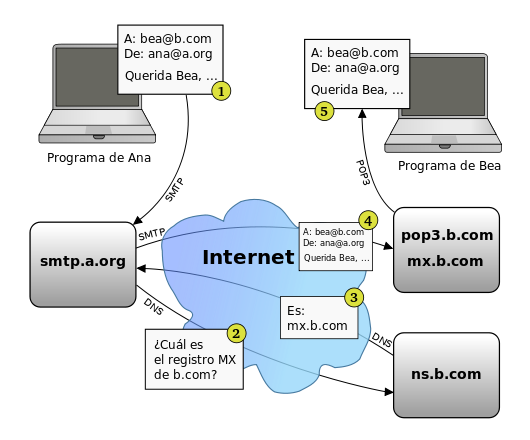¿QUE ES GOOGLE DRIVE?
Google Drive es un servicio de alojamiento de archivos. Fue introducido por Google el 24 de abril de 2012. Google Drive es un reemplazo de Google Docs
que ha cambiado su dirección de enlace de docs.google.com por
drive.google.com entre otras cualidades. Cada usuario cuenta con 15 gigabytes
de espacio gratuito para almacenar sus archivos, ampliables mediante
pago. Es accesible por su página web desde ordenadores y dispone de
aplicaciones para iOS y Android que permiten editar documentos y hojas de cálculo.
Con el lanzamiento de Google Drive, Google ha aumentado el espacio de almacenamiento de Gmail a 15 GB.
Historia
Google Docs se originó de dos productos separados, Writely y Google Spreadsheets. Writely era un procesador de texto individual en red creado por la compañía de software Upstartle,
el cual fue lanzado en agosto de 2005. Sus características originales
incluían un sitio para la edición de textos en colaboración, además de
controles para su acceso. Los menús, atajos en el teclado y cuadros de
diálogo eran presentados de una manera muy similar a la que los usuarios
suelen esperar en un procesador de texto tradicional, como OpenOffice.org o Microsoft Office.
En el momento de la adquisición, Upstartle tenía 4 empleados. Writely cerró los registros a sus servicios hasta que estuviese completo el movimiento a los servidores de Google. En agosto de 2006 Writely
envió invitaciones de cuentas a todos aquellos que hubieron requerido
ser ubicados en una lista de espera y luego se volvió disponible al
público el 23 de agosto. Writely continuó manteniendo su propio sistema de usuarios hasta el 19 de septiembre de 2006 cuando fue integrado con Google Accounts.
Writely se ejecutaba originalmente sobre tecnología Microsoft
ASP.NET, la cual usa Microsoft Windows. Desde julio de 2006, los
servidores de Writely funcionan bajo el sistema operativo Linux.
Mientras tanto, Google desarrolló Google Spreadsheets
introduciendo muchas de las bondades encontradas hoy en Google Docs.
Google anunció Spreadsheets el 6 de junio de 2006 e inicialmente lo puso
a disposición sólo de una cantidad limitada de usuarios, según orden de
llegada. El test limitado fue reemplazado después con una versión beta
disponible para todos los titulares de una cuenta de Google.
- En febrero de 2007 Google Docs fue liberado para todos los usuarios de Google Apps.
- En junio del mismo año Google cambió la página principal para
incluir carpetas en vez de etiquetas organizadas en una barra lateral.
- El 17 de septiembre del 2007 Google lanzó su programa de presentación para Google Docs.
- A partir de enero del 2010, Google ha empezado a aceptar cualquier archivo subido en Google Docs.
Acceso móvil
Google Docs permite que los usuarios de telefonía móvil puedan
navegar por sus documentos de Google Docs. Los usuarios pueden ver y
desde hace muy poco pueden editar los documentos.
Existe una versión de Google Docs para el iPhone
que incluye la funcionalidad para la visualización y edición de
presentaciones, junto con una interfaz diseñada específicamente para
este dispositivo.
Existen ciertos límites al manejar documentos por cada cuenta. Los
documentos de texto pueden tener hasta 500 KB más 2 MB para imágenes
incrustadas. Cada hoja de cálculo puede tener hasta 10.000 filas, 256
columnas, 100.000 celdas y 40 hojas. Sólo pueden abrirse hasta 11 hojas
al mismo tiempo. Sólo pueden importarse presentaciones de hasta 10 MB.
Google Docs es actualmente soportado por Google Chrome, Mozilla Firefox, Internet Explorer, Opera, Safari y Maxthon.
Tampoco es posible hacer modificaciones a los documentos sin la
autorización del editor del documento y para descargar los archivos es
necesario disponer de una cuenta de Google.
Seguridad
El acceso seguro vía SSL no está habilitado por defecto, pero existe la opción de acceder por HTTPS a Google Docs y trabajar de forma segura.
La privacidad de documentos sensibles puede ser comprometida por el
hecho de que mucha gente está autenticada en sus cuentas de Google de
forma casi permanente (las cuentas Google se utilizan para la gran
variedad de servicios ofrecidos por Google como correo electrónico,
calendario, etc.). A pesar de que este login unificado tiene claras
ventajas, representa un potencial riesgo para la seguridad mientras el
acceso a Google Docs no requiera comprobación de contraseña.
Cambio a Google Drive
Google Docs cambió su denominación por Google Drive el
24 de abril de 2012, cambiando su dirección de enlace de docs.google.com
por drive.google.com entre otras cosas. Cada usuario cuenta con 15 Gigabytes
de memoria gratuitos para almacenar sus archivos (un aumento importante
para los 1 Gygabytes previos de Google Docs), ampliables mediante pago.
Está disponible para computadoras y portátiles Mac, Android, iPhone y iPad.
Con el lanzamiento de Google Drive, Google aumentó el espacio de almacenamiento de Gmail a 10 GB; hoy en día dicho espacio está unificado a 15 GB y se comparte entre los dos servicios a libre elección del usuario.
Las novedades destacadas en su lanzamiento fueron:
- Ampliación del almacenamiento gratuito de 1 GB a 5 y posteriormente 30 GB.
- Capacidad de sincronización de archivos con el PC, y visualización mejorada de documentos de Google fuera de línea.
- Cambios en la barra lateral de navegación.
Frente al anterior sistema de visualización fuera de línea denominado Google Docs Sin Conexión,
el nuevo sistema de Google Drive permite mover y eliminar documentos de
Google sin estar conectado a Internet. Al conectarse, Google Drive
refleja estos cambios en la nube. Incluso es posible recuperar
documentos Google de la papelera del PC.
El sistema de sincronización de archivos permite al usuario:
- editar sus archivos en el PC y tenerlos disponibles en la nube
- contar con respaldo automático
- contar con un control de versiones, pudiendo acceder a versiones
- realizar subidas o bajadas masivas de archivos, respetando la estructura de carpetas
Google Drive no es superior a otros sistemas de respaldo de archivos como iDrive, o de sincronización como Dropbox, pero es el único que integra todas las herramientas en un solo producto, sin conflictos.
¿QUE ES LA NUBE?
Definición:
La computación en la nube, conocido también como servicios en la nube, informática en la nube, nube de cómputo o nube de conceptos, es un paradigma que permite ofrecer servicios de computación a través de Internet.
Introducción:
 En este tipo de computación todo lo que puede ofrecer un sistema informático se ofrece como servicio,2 de modo que los usuarios puedan acceder a los servicios disponibles "en la nube de Internet" sin conocimientos (o, al menos sin ser expertos) en la gestión de los recursos que usan. Según el IEEE Computer Society, es un paradigma en el que la información se almacena de manera permanente en servidores de Internet y se envía a cachés temporales de cliente, lo que incluye equipos de escritorio, centros de ocio, portátiles, etc.
En este tipo de computación todo lo que puede ofrecer un sistema informático se ofrece como servicio,2 de modo que los usuarios puedan acceder a los servicios disponibles "en la nube de Internet" sin conocimientos (o, al menos sin ser expertos) en la gestión de los recursos que usan. Según el IEEE Computer Society, es un paradigma en el que la información se almacena de manera permanente en servidores de Internet y se envía a cachés temporales de cliente, lo que incluye equipos de escritorio, centros de ocio, portátiles, etc.
La computación en la nube son servidores desde Internet encargados de atender las peticiones en cualquier momento. Se puede tener acceso a su información o servicio, mediante una conexión a internet desde cualquier dispositivo móvil o fijo ubicado en cualquier lugar. Sirven a sus usuarios desde varios proveedores de alojamiento repartidos frecuentemente por todo el mundo. Esta medida reduce los costes, garantiza un mejor tiempo de actividad y que los sitios web sean invulnerables a los hackers, a los gobiernos locales y a sus redadas policiales.
"Cloud computing" es un nuevo modelo de prestación de servicios de negocio y tecnología, que permite incluso al usuario acceder a un catálogo de servicios estandarizados y responder con ellos a las necesidades de su negocio, de forma flexible y adaptativa, en caso de demandas no previsibles o de picos de trabajo, pagando únicamente por el consumo efectuado, o incluso gratuitamente en caso de proveedores que se financian mediante publicidad o de organizaciones sin ánimo de lucro.
El cambio que ofrece la computación desde la nube es que permite aumentar el número de servicios basados en la red. Esto genera beneficios tanto para los proveedores, que pueden ofrecer, de forma más rápida y eficiente, un mayor número de servicios, como para los usuarios que tienen la posibilidad de acceder a ellos, disfrutando de la ‘transparencia’ e inmediatez del sistema y de un modelo de pago por consumo. Así mismo, el consumidor ahorra los costes salariales o los costes en inversión económica (locales, material especializado, etc.).
Computación en nube consigue aportar estas ventajas, apoyándose sobre una infraestructura tecnológica dinámica que se caracteriza, entre otros factores, por un alto grado de automatización, una rápida movilización de los recursos, una elevada capacidad de adaptación para atender a una demanda variable, así como virtualización avanzada y un precio flexible en función del consumo realizado, evitando además el uso fraudulento del software y la piratería.
La computación en nube es un concepto que incorpora el software como servicio, como en la Web 2.0 y otros conceptos recientes, también conocidos como tendencias tecnológicas, que tienen en común el que confían en Internet para satisfacer las necesidades de cómputo de los usuarios.
Comienzos:
El concepto de la computación en la nube empezó en proveedores de servicio de Internet a gran escala, como Google, Amazon AWS, Microsoft y otros que construyeron su propia infraestructura. De entre todos ellos emergió una arquitectura: un sistema de recursos distribuidos horizontalmente, introducidos como servicios virtuales de TI escalados masivamente y manejados como recursos configurados y mancomunados de manera continua. Este modelo de arquitectura fue inmortalizado por George Gilder en su artículo de octubre 2006 en la revista Wired titulado «Las fábricas de información». Las granjas de servidores, sobre las que escribió Gilder, eran similares en su arquitectura al procesamiento “grid” (red, parrilla), pero mientras que las redes se utilizan para aplicaciones de procesamiento técnico débilmente acoplados (loosely coupled), un sistema compuesto de subsistemas con cierta autonomía de acción, que mantienen una interrelación continua entre ellos, este nuevo modelo de nube se estaba aplicando a los servicios de Internet.
Características:
 La computación en nube presenta las siguientes características clave:
La computación en nube presenta las siguientes características clave:
- Agilidad: Capacidad de mejora para ofrecer recursos tecnológicos al usuario por parte del proveedor.
- Coste: los proveedores de computación en la nube afirman que los costes se reducen. Un modelo de prestación pública en la nube convierte los gastos de capital en gastos de funcionamiento. Ello reduce barreras de entrada, ya que la infraestructura se proporciona típicamente por una tercera parte y no tiene que ser adquirida por un única sola vez o tareas informáticas intensivas infrecuentes.
- Escalabilidad y elasticidad: aprovisionamiento de recursos sobre una base de autoservicio en casi en tiempo real, sin que los usuarios necesiten cargas de alta duración.
- Dispositivo e independencia de la ubicación permite a los usuarios acceder a los sistemas utilizando un navegador web, independientemente de su ubicación o del dispositivo que utilice (por ejemplo, PC, teléfono móvil).
- La tecnología de virtualización permite compartir servidores y dispositivos de almacenamiento y una mayor utilización. Las aplicaciones pueden ser fácilmente migradas de un servidor físico a otro.
- Rendimiento: Los sistemas en la nube controlan y optimizan el uso de los recursos de manera automática, dicha característica permite un seguimiento, control y notificación del mismo. Esta capacidad aporta transparencia tanto para el consumidor o el proveedor de servicio.
- La seguridad: puede mejorar debido a la centralización de los datos. La seguridad es a menudo tan buena o mejor que otros sistemas tradicionales, en parte porque los proveedores son capaces de dedicar recursos a la solución de los problemas de seguridad que muchos clientes no pueden permitirse el lujo de abordar.
- Mantenimiento: de las aplicaciones de computación en la nube es más sencillo, ya que no necesitan ser instalados en el ordenador de cada usuario y se puede acceder desde diferentes lugares.
Beneficios:
- Integración probada de servicios Red. Por su naturaleza, la tecnología de cloud computing se puede integrar con mucha mayor facilidad y rapidez con el resto de las aplicaciones empresariales (tanto software tradicional como Cloud Computing basado en infraestructuras), ya sean desarrolladas de manera interna o externa.6
- Prestación de servicios a nivel mundial. Las infraestructuras de cloud computing proporcionan mayor capacidad de adaptación, recuperación completa de pérdida de datos (con copias de seguridad) y reducción al mínimo de los tiempos de inactividad.
- Una infraestructura 100% de cloud computing permite también al proveedor de contenidos o servicios en la nube prescindir de instalar cualquier tipo de software, ya que éste es provisto por el proveedor de la infraestructura o la plataforma en la nube. Un gran beneficio del cloud computing es la simplicidad y el hecho de que requiera mucha menor inversión para empezar a trabajar.
- Implementación más rápida y con menos riesgos, ya que se comienza a trabajar más rápido y no es necesaria una gran inversión. Las aplicaciones del cloud computing suelen estar disponibles en cuestión de días u horas en lugar de semanas o meses, incluso con un nivel considerable de personalización o integración.
- Actualizaciones automáticas que no afectan negativamente a los recursos de TI. Al actualizar a la última versión de las aplicaciones, el usuario se ve obligado a dedicar tiempo y recursos para volver a personalizar e integrar la aplicación. Con el cloud computing no hay que decidir entre actualizar y conservar el trabajo, dado que esas personalizaciones e integraciones se conservan automáticamente durante la actualización.
- Contribuye al uso eficiente de la energía. En este caso, a la energía requerida para el funcionamiento de la infraestructura. En los datacenters tradicionales, los servidores consumen mucha más energía de la requerida realmente. En cambio, en las nubes, la energía consumida es sólo la necesaria, reduciendo notablemente el desperdicio.
Desventajas:
- La centralización de las aplicaciones y el almacenamiento de los datos origina una interdependencia de los proveedores de servicios.
- La disponibilidad de las aplicaciones está sujeta a la disponibilidad de acceso a Internet.
- Los datos "sensibles" del negocio no residen en las instalaciones de las empresas, lo que podría generar un contexto de alta vulnerabilidad para la sustracción o robo de información.
- La confiabilidad de los servicios depende de la "salud" tecnológica y financiera de los proveedores de servicios en nube. Empresas emergentes o alianzas entre empresas podrían crear un ambiente propicio para el monopolio y el crecimiento exagerado en los servicios.7
- La disponibilidad de servicios altamente especializados podría tardar meses o incluso años para que sean factibles de ser desplegados en la red.
- La madurez funcional de las aplicaciones hace que continuamente estén modificando sus interfaces, por lo cual la curva de aprendizaje en empresas de orientación no tecnológica tenga unas pendientes significativas, así como su consumo automático por aplicaciones.
- Seguridad. La información de la empresa debe recorrer diferentes nodos para llegar a su destino, cada uno de ellos (y sus canales) son un foco de inseguridad. Si se utilizan protocolos seguros, HTTPS por ejemplo, la velocidad total disminuye debido a la sobrecarga que éstos requieren.
- Escalabilidad a largo plazo. A medida que más usuarios empiecen a compartir la infraestructura de la nube, la sobrecarga en los servidores de los proveedores aumentará, si la empresa no posee un esquema de crecimiento óptimo puede llevar a degradaciones en el servicio o altos niveles de jitter.
- Privacidad. La información queda expuesta a terceros que pueden copiarla o acceder a ella.
Tipos de nubes existentes:

- Una nube pública es una nube computacional mantenida y gestionada por terceras personas no vinculadas con la organización. En este tipo de nubes tanto los datos como los procesos de varios clientes se mezclan en los servidores, sistemas de almacenamiento y otras infraestructuras de la nube. Los usuarios finales de la nube no conocen que trabajos de otros clientes pueden estar corriendo en el mismo servidor, red, sistemas de almacenamiento, etc.9 Aplicaciones, almacenamiento y otros recursos están disponibles al público a través el proveedor de servicios que es propietario de toda la infraestructura en sus centros de datos; el acceso a los servicios solo se ofrece de manera remota, normalmente a través de Internet.
- Las nubes privadas son una buena opción para las compañías que necesitan alta protección de datos y ediciones a nivel de servicio. Las nubes privadas están en una infraestructura bajo demanda gestionada para un solo cliente que controla qué aplicaciones debe ejecutarse y dónde. Son propietarios del servidor, red, y disco y pueden decidir qué usuarios están autorizados a utilizar la infraestructura. Al administrar internamente estos servicios, las empresas tienen la ventaja de mantener la privacidad de su información y permitir unificar el acceso a las aplicaciones corporativas de sus usuarios.
- Las nubes híbridas combinan los modelos de nubes públicas y privadas. Usted es propietario de unas partes y comparte otras, aunque de una manera controlada. Las nubes híbridas ofrecen la promesa del escalado aprovisionada externamente, en-demanda, pero añaden la complejidad de determinar cómo distribuir las aplicaciones a través de estos ambientes diferentes. Las empresas pueden sentir cierta atracción por la promesa de una nube híbrida, pero esta opción, al menos inicialmente, estará probablemente reservada a aplicaciones simples sin condicionantes, que no requieran de ninguna sincronización o necesiten bases de datos complejas. Se unen mediante la tecnología pues permiten enviar datos o aplicaciones entre ellas. Un ejemplo son los sistemas de correo electrónico empresarial.10
- Nube comunitaria. De acuerdo con Joyanes Aguilar, 201211 el Instituto Nacional de Estándares y tecnología (NITS por sus siglas en inglés) define este modelo como aquel que se organiza con la finalidad de servir a una función o propósito común (seguridad, política…), y son administradas por las organizaciones constituyentes o terceras partes.
Esta información la obtuve de: http://es.wikipedia.org/wiki/Google_Drive y de http://es.wikipedia.org/wiki/Computaci%C3%B3n_en_la_nube
El trabajo lo realizo: Leyva Montes Marcos Javier , del grupo: 103.
 1.- Protocolo de transferencia de hipertexto
1.- Protocolo de transferencia de hipertexto